ただし、「保持」が行事の発生間隔よりも長い場合は、実際には起動される場合とされない場合があります。
これらは、装置の起動時刻などにより、一意には決定できません。
「予定確認」では条件一致ごとに「保持」を適用しますので、実行時とは異なる場合があります。
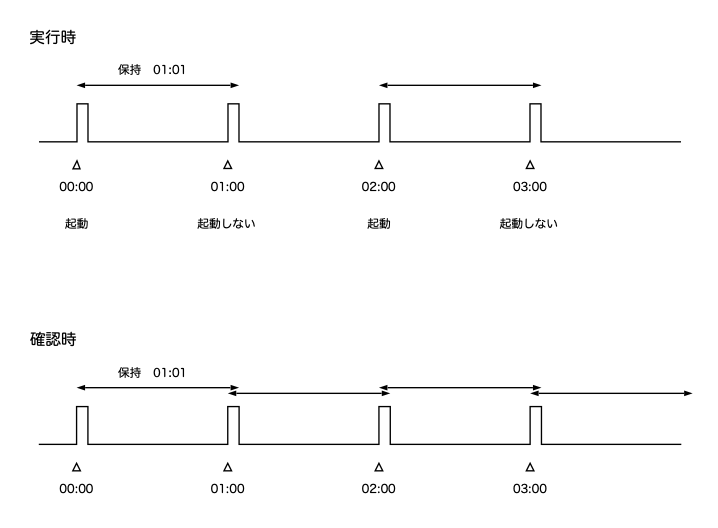
一方、優先度の高い行事によって、優先度の低い行事の起動が遅れる場合は、実行時と同様になります。
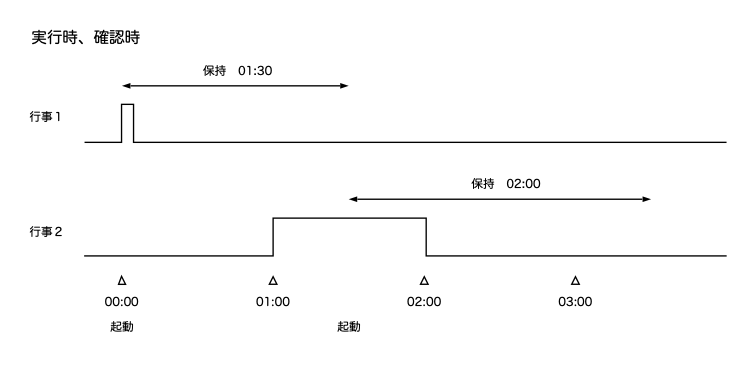
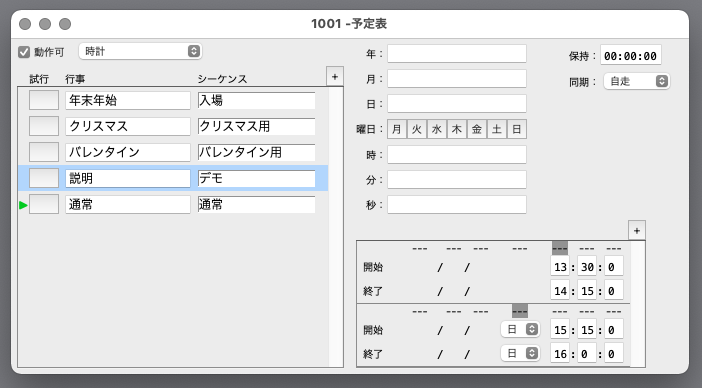
|
(例) 月:2,5-8,12 この場合、2、5、6、7、8、12 月が当てはまります。 |
|
縦棒( | )を複数入力しても、1つだけと同じです。 (「翌々」にはなりません) |
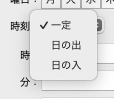
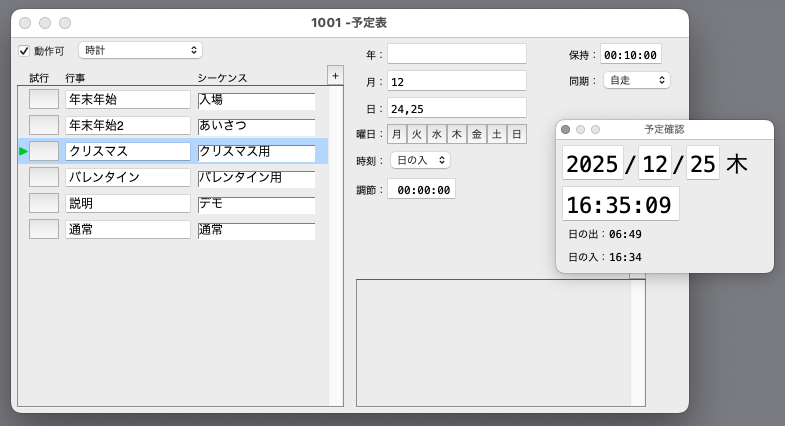
|
ここでの「日の出」「日の入」は、太陽上辺が地平線と接する時を指します。 「日の出」は太陽が現れ始める時、 「日の入」は太陽が沈み切る時です。 「使用場所」の設定を適切に行う必要があります。 標高は 0 としています。 周囲の地形(起伏)によっても見え方は変わります。 近似計算のため、関係機関からの発表とは数分の違いがありえます。 ご了承ください。 「日の出」「日の入」時刻は「分」単位であり、「秒」が「0」の時の1秒間にだけ一致することとしています。 (「調節」の秒が「0」のとき) 必要に応じて後述の「保持」によってある程度の時間長を持たせ、シーケンスが再生継続するようにしてください。 例えば、「調節」が「0」、日の出時刻が「6:00」になる場合に、装置が起動して動作を開始したのが「6:00:01」の場合、その行事には一致しません。 もし「調節」が「00:00:01」で、他に一致する行事がなければ一致します。 高緯度地域(おおむね 65 度よりも高緯度)では白夜、極夜となる時期があります。 この場合は日の出/日の入が起きず、行事に一致することはありません。 |
|
「終了」の日時それ自体は対象に含まれません。 例えば、「16:0:0」の場合、直前の「15:59:59」までが対象になります。 「期間」は連続していても、併用される「パターン」によって細分化され得ます。 |
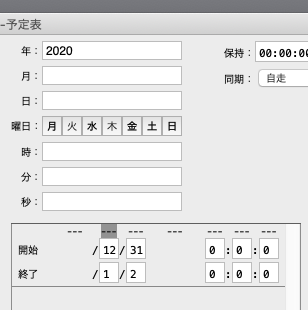
|
上図の例では、毎年 12月 24、25日だけはシーケンス「クリスマス用」が実行されます。 (さらに、毎年 2月 14日だけはシーケンス「バレンタイン用」が実行されます) 「通常」が常に当てはまる(すべて空欄)とすると、それ以外はシーケンス「通常」が実行されます。 一致する「行事」が別のものに代わるときのみ、設定されている「シーケンス」の実行を開始します。 (ただし、後述の「SMPTE タイムコード復帰による再開」の場合は、一致に変化がなくても実行します) 一致する「行事」がない場合は、すでに実行している「シーケンス」を継続します。 そして次に「行事」の一致が起これば、その「シーケンス」の実行を開始します。 |
|
「保持」による延長は、いったんその行事が選択された場合に有効です。 条件自体を延長するものではありません。 また、上側の行事は「保持」によらず選択され得ます。 |
|
(例) 分:59 この場合、毎時 59 分からの1分間だけが対象です。 「保持」を「00:10:00」にすると、対応するシーケンスを 10 分間再生できます。 |
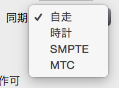
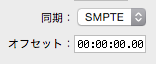
|
(旧形式シーケンス使用時) 「自走」以外の場合、音声との同期は行いません。 シーケンスの進行(シーンの実行)および DMX データの再生は「同期」で指定された方法で進行し、音声は独立して再生されます。 |
|
通常は、条件に合う行事が選択された時点から、シーケンスの実行を開始します。 このため、DIAheart 本体の起動が日中の任意時刻の場合、シーケンスの時間進行と実世界の時計時刻が合うとは限りません。 シーケンスの時間進行を実世界の時計時刻に合わせるには、「時計」を選択します。 こうすると、各シーンの時刻に「オフセット」を加えた時刻が、時計時刻と合うようにシーケンスを進行するようになります。 |
|
ステレオ入力の場合、左右どちらのチャンネルでも入力できます。 ただし、使用しない側のチャンネルには何も入力しないでください。 |
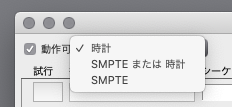
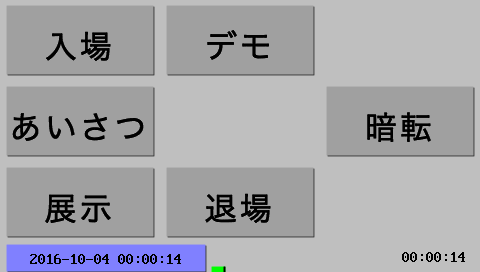
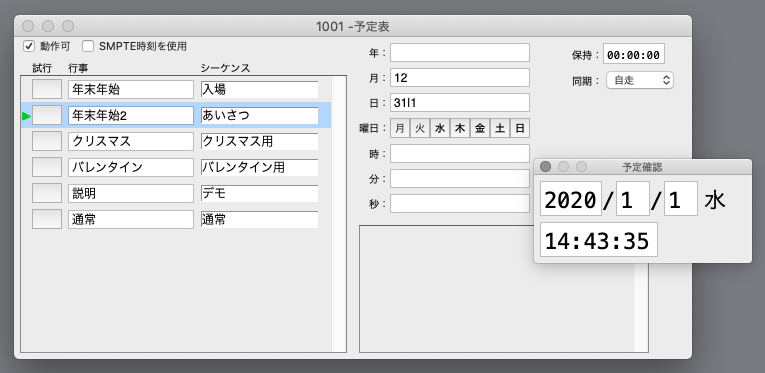
|
「予定確認」では、「保持」設定も反映します。 ただし、「保持」が行事の発生間隔よりも長い場合は、実際には起動される場合とされない場合があります。 これらは、装置の起動時刻などにより、一意には決定できません。 「予定確認」では条件一致ごとに「保持」を適用しますので、実行時とは異なる場合があります。 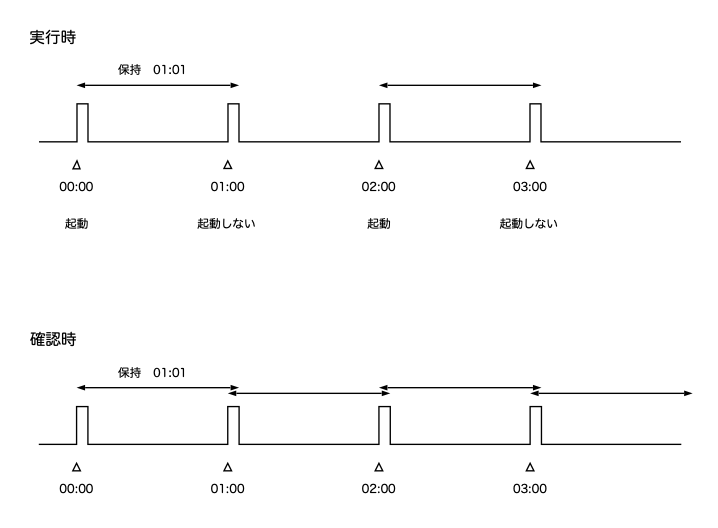 一方、優先度の高い行事によって、優先度の低い行事の起動が遅れる場合は、実行時と同様になります。 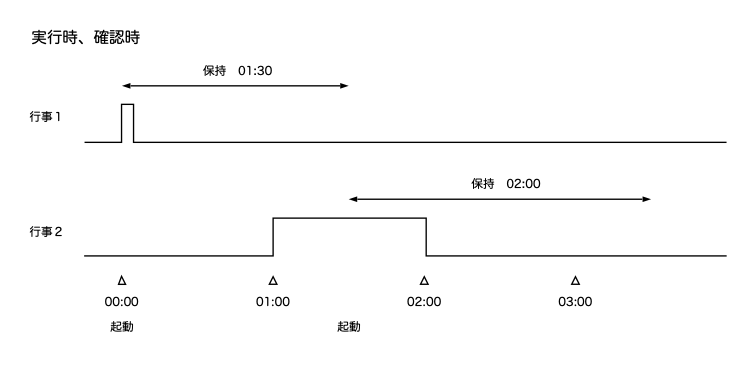 |